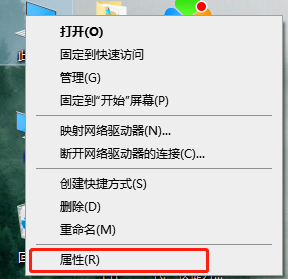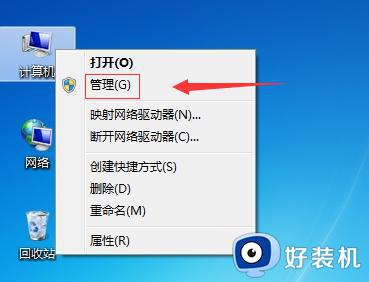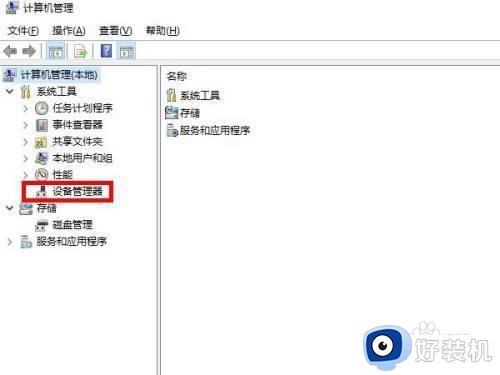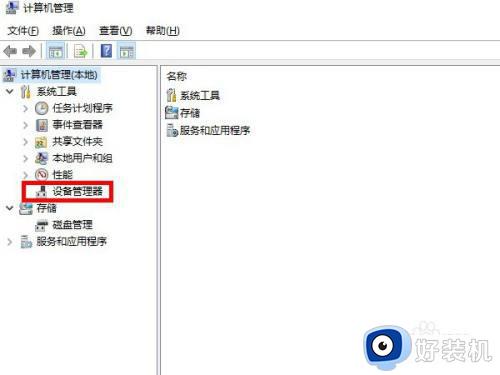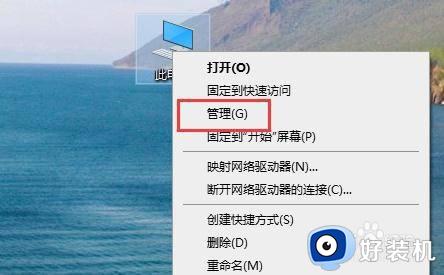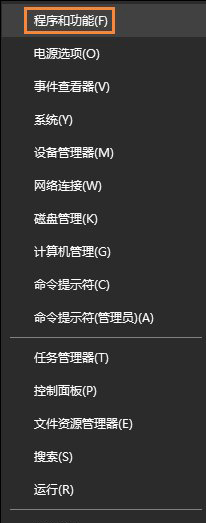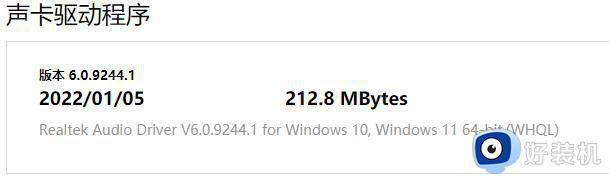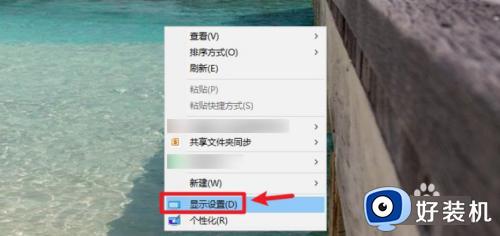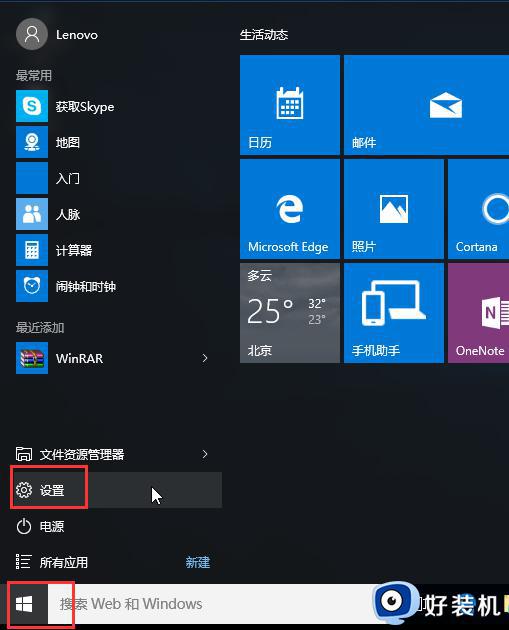win10怎么重新安装声卡驱动 win10声卡驱动怎么卸载重装教程
时间:2023-11-29 11:34:56作者:jhuang
声卡驱动是win10纯净版电脑中负责处理声音的核心组件,如果出现问题,可能会导致音频无法正常播放或者出现杂音等质量问题。掌握win10怎么重新安装声卡驱动是至关重要的。本文将详细介绍win10声卡驱动怎么卸载重装教程步骤,帮助读者解决各种声音相关的问题,提升音频体验。
操作步骤:
1、快捷键"win+X",选择菜单选项中的"设备管理器"打开。
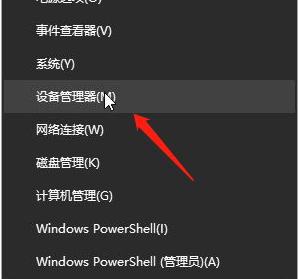
2、进入新界面后,找到"声音"一栏将其展开,选中声卡驱动右击选择"卸载"。
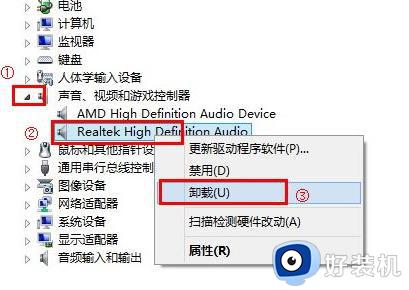
3、然后在弹出的提示窗口中点击"确定"。
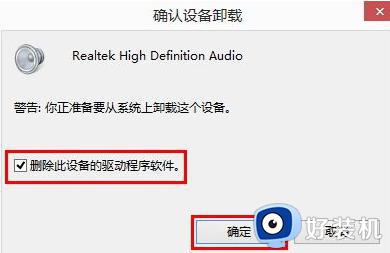
4、最后右击声卡驱动,选择选项列表中的"扫描检测硬件改动",等待系统进行自动扫描就可以了。
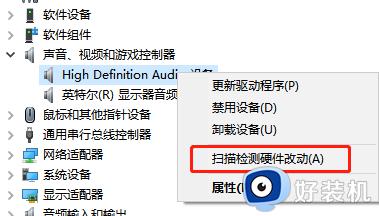
以上就是win10声卡驱动卸载重装教程详解的所有内容,如果您遇到了相同的问题,可以参考本文中介绍的步骤进行操作。希望这篇文章对您有所帮助!